Nghuyễn đình hào09/02/2021
985 bình luận
Xem Tóm Tắt Bài Viết Này
- 1 Bạn đang gặp phải tình trạng máy tính tự khởi động lại hoặc bị tắt nguồn liên tục trong khi làm việc, chơi game một cách thường xuyên mà không có bất kỳ thông báo nào. Đừng quá lo lắng, hãy theo dõi bài viết này để được hướng dẫn cách khắc phục nhé!
- 1.1 1. Tắt Automatic Restart
- 1.2 2. Quét virus trên máy tính
- 1.3 3. Thay đổi Power Options
- 1.4 4. Cài lại driver máy tính
- 1.5 5. Kiểm tra nhiệt độ CPU
Bạn đang gặp phải tình trạng máy tính tự khởi động lại hoặc bị tắt nguồn liên tục trong khi làm việc, chơi game một cách thường xuyên mà không có bất kỳ thông báo nào. Đừng quá lo lắng, hãy theo dõi bài viết này để được hướng dẫn cách khắc phục nhé!
1. Tắt Automatic Restart
Bước 1: Nhấn tổ hợp phím Windows + R > Nhập sysdm.cpl > OK.
Bạn đang đọc: Cách khắc phục lỗi máy tính tự khởi động lại khi đang chơi game – https://sangtaotrongtamtay.vn
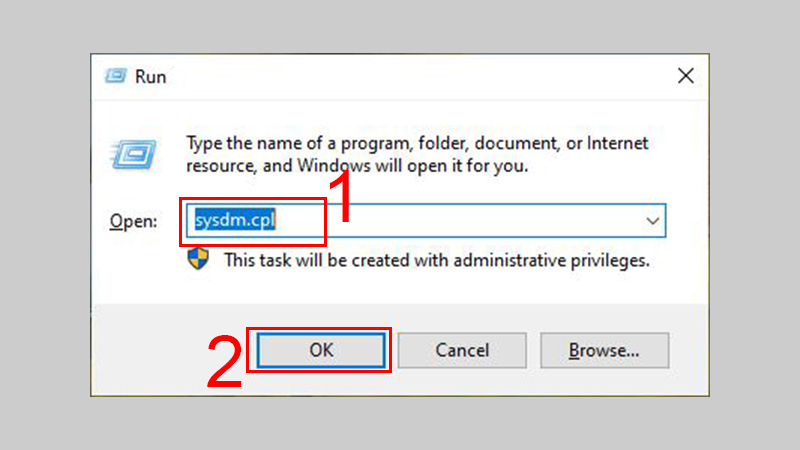
Bước 2: Chọn tab Advanced > Settings tại mục Startup and Recovery.
Settings tại mục Startup and Recovery.” class=”lazy” src=”http://cdn.tgdd.vn/hoi-dap/654921/cau-hoi-2-800×450.jpg”/>
Bước 3: Ở mục System failure, tắt đánh dấu tại ô Automatically restart > OK để lưu thay đổi.
OK để lưu thay đổi.” class=”lazy” src=”http://cdn.tgdd.vn/hoi-dap/654921/cau-hoi-3-800×450.jpg”/>
2. Quét virus trên máy tính
Rất hoàn toàn có thể virus là nguyên do gây ra lỗi máy tính tự khởi động lại này, nên hãy thử quét virus trên máy tính của bạn .Nếu máy tính của bạn chưa thiết lập ứng dụng diệt virus thì hãy tìm hiểu thêm bài viết TẠI ĐÂY .
3. Thay đổi Power Options
Bước 1: Nhập control panel vào hộp tìm kiếm > Nhấn Enter.
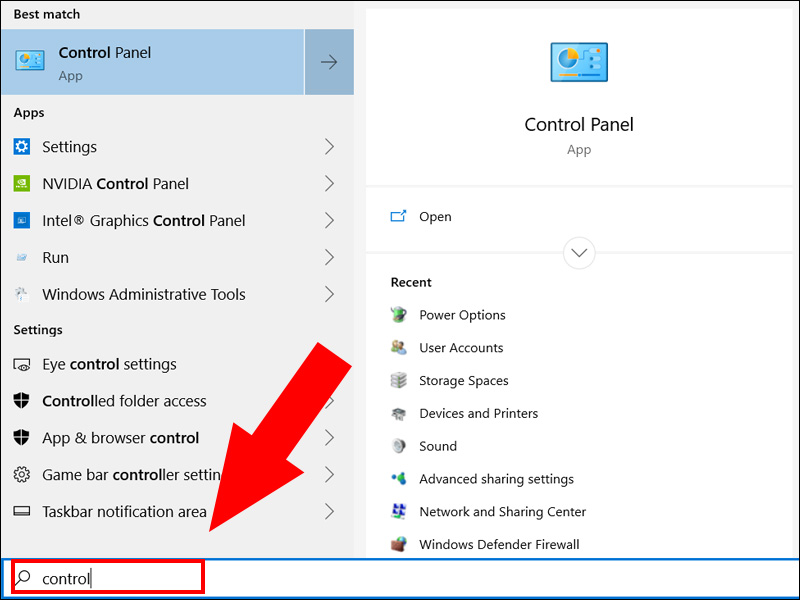
Bước 2: Tại mục View by, chọn chế độ xem là Large icons > Chọn Power Options.
chọn Power Options.” class=”lazy” src=”http://cdn.tgdd.vn/hoi-dap/654921/cau-hoi-4-800×450.jpg”/>
Bước 3: Chọn Change plan settings từ chế độ pin mà bạn đang dùng trên máy.
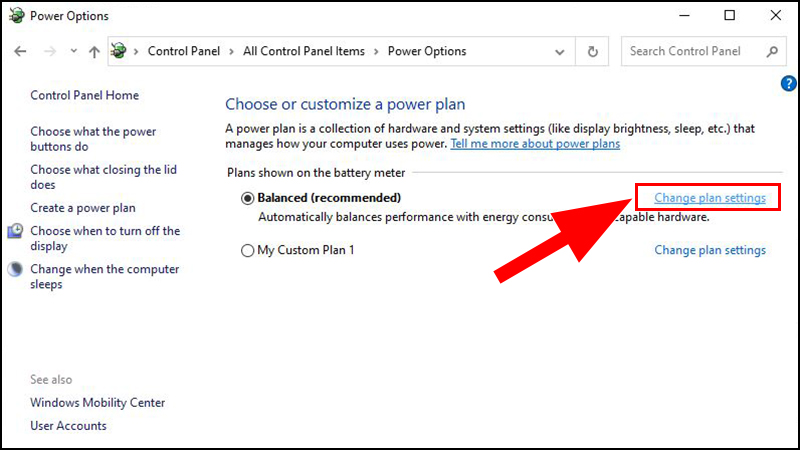
Bước 4: Chọn Change advanced power settings.
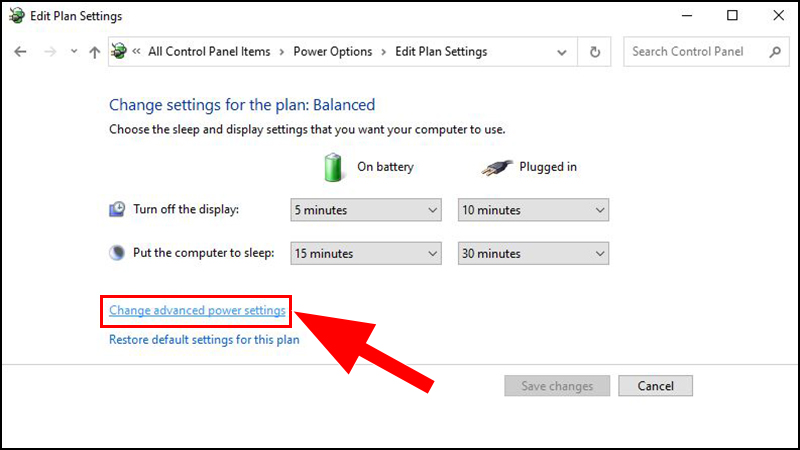
Bước 5: Tìm và chọn Processor power management > Chọn Minimum processor state > Thay đổi giá trị của On battery và Plugged in thành 5%.
chọn Minimum processor state > thay đổi giá trị của On battery và Plugged in thành 5%.” class=”lazy” src=”http://cdn.tgdd.vn/hoi-dap/654921/cau-hoi-7-800×450.jpg”/>
Bước 6: Nhấn OK để lưu lại cài đặt.
4. Cài lại driver máy tính
Sự cố lỗi máy tính tự khởi động lại này hoàn toàn có thể do driver của máy tính không thích hợp hoặc đã quá cũ. Nhất là driver của card màn hình hiển thị ( Graphic card ) là nguyên do thường gặp nhất dẫn đến thực trạng máy tính bị treo và khởi động lại liên tục. Vì vậy, bạn nên kiểm tra và update driver đồ họa cho máy tính .
Bước 1: Nhấn Windows + R để mở hộp thoại Run > Nhập devmgmt.msc > Nhấn OK.

Bước 2: Nhấn đúp chuột vào Display adapters để hiển thị toàn bộ driver.

Bước 3: Chuột phải vào graphic card mà bạn đang dùng và chọn Uninstall device.
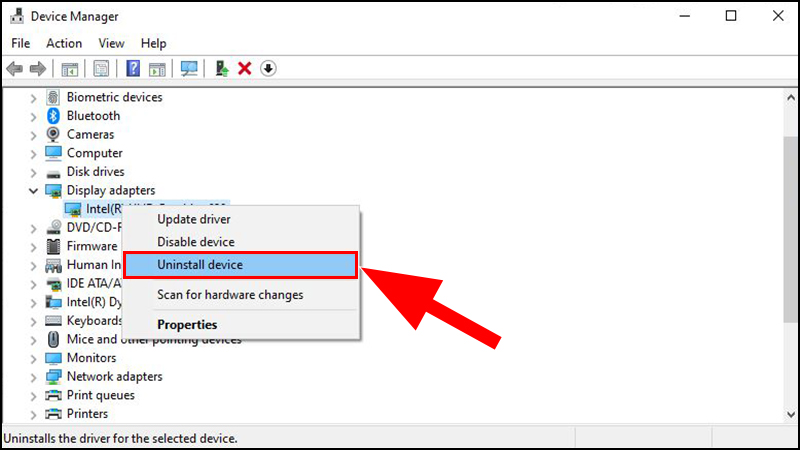
Bước 4: Khởi động lại máy tính để Windows tự động cài đặt lại driver cho bạn.
5. Kiểm tra nhiệt độ CPU
Nếu máy tính của bạn quá nóng, bạn sẽ gặp sự cố khởi động lại khi chơi game. Bởi vì khi CPU phải giải quyết và xử lý quá nhiều trách nhiệm, nó sẽ tạo ra nguồn năng lượng cao và sinh nhiệt, máy tính sẽ tự động hóa tắt để bảo vệ chính nó. Do đó, bạn nên kiểm tra nhiệt độ của máy để phòng tránh xảy ra thực trạng quá nhiệt bằng cách sử dụng những ứng dụng đo nhiệt độ của máy tính .Hãy tìm hiểu thêm bài viết để khám phá thêm về những ứng dụng đo nhiệt độ của máy tính TẠI ĐÂY .Một số mẫu laptop đang kinh doanh tại Thế Giới Di Động:
Vậy là bài viết trên đã hướng dẫn đầy đủ và chi tiết cách khắc phục lỗi tự khởi động lại khi đang chơi game trên máy tính rồi đó. Chúc các bạn thực hiện thành công!
30.943 lượt xem
Bạn có làm được hướng dẫn này không ?

Có

Không
Source: https://sangtaotrongtamtay.vn
Category: Giải trí

